Le mode Dieu sur Windows 11, c'est comme avoir une clé principale pour une salle de contrôle secrète remplie de boutons, de cadrans et de commutateurs. Il ne s'agit pas d'autorité, mais cela vous donne un hub centralisé pour accéder aux fonctionnalités et paramètres les plus puissants de Windows. Explorons ce joyau caché et apprenons à activer et à utiliser le mode Dieu sur Windows 11.
Qu'est-ce que le mode Dieu dans Windows 11 ?
Le mode Dieu, un attribut caché dans Windows, offre une interface unique pour accéder à une multitude de paramètres système, d'éléments du panneau de configuration et d'outils d'administration. Essentiellement, il fonctionne comme un hub complet, servant de guichet unique pour tous les ajustements et ajustements que vous voudrez peut-être mettre en œuvre sur votre système.
Pourquoi utiliser le mode Dieu ?
L'utilisation du mode Dieu dans Windows 11 peut être un outil puissant pour les utilisateurs avancés, les professionnels de l'informatique ou les passionnés de technologie à la recherche d'un contrôle plus granulaire de leurs systèmes. God Mode fournit un emplacement centralisé qui regroupe divers paramètres système, panneaux de contrôle et options de configuration en un seul endroit. Cela peut faire gagner du temps et faciliter la navigation dans la myriade de paramètres disponibles dans Windows.
C'est comme avoir une clé principale pour les paramètres les plus complexes de votre ordinateur, vous permettant de modifier et d'affiner des aspects qui pourraient autrement être cachés ou plus difficiles d'accès. Cependant, il convient de noter que le mode Dieu n'est pas pour les timides, car des ajustements incorrects peuvent entraîner une instabilité du système. Par conséquent, il est mieux utilisé par ceux qui ont une solide compréhension du fonctionnement interne de Windows.
- Accès centralisé: Plus besoin de chercher dans les menus pour trouver des paramètres spécifiques.
- Convivial pour les utilisateurs expérimentés: Si vous aimez bricoler votre système, God Mode met tout à portée de main.
- Personnalisation: Adaptez facilement votre expérience Windows à votre goût.
Comment utiliser le mode Dieu dans Windows 11
Clause de non-responsabilité: Ce guide est fourni à des fins d'information et d'éducation uniquement. L'auteur et ce blog ne sont pas responsables des effets indésirables résultant de l'application des informations fournies ici. Consultez toujours un professionnel qualifié ou demandez conseil à un expert si vous n'êtes pas certain d'apporter des modifications à votre système.
: Cela créera un nouveau dossier sur votre bureau.
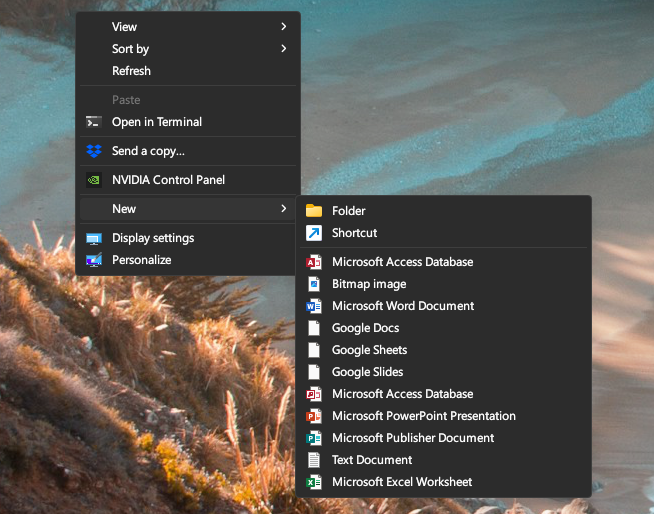
-
Renommer le dossier: Cliquez avec le bouton droit sur le dossier et sélectionnez "Renommer". Collez le nom suivant:
- Mode Dieu.{ED7BA470-8E54-465E-825C-99712043E01C}
-
Confirmez le changement de nom: Appuyez sur "Entrée". L'icône du dossier devrait changer et c'est maintenant votre passerelle vers le mode Dieu.
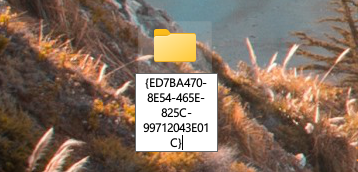
Étape 3: Explorez le mode Dieu
-
Double-cliquez sur l'icône du mode divin: Cela ouvrira la fenêtre du mode Dieu.
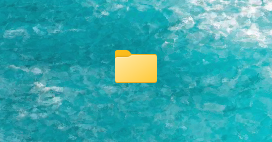
-
Parcourir les catégories: Vous verrez différentes catégories telles que Outils d'administration, Lecture automatique, Sauvegarde et restauration, etc.
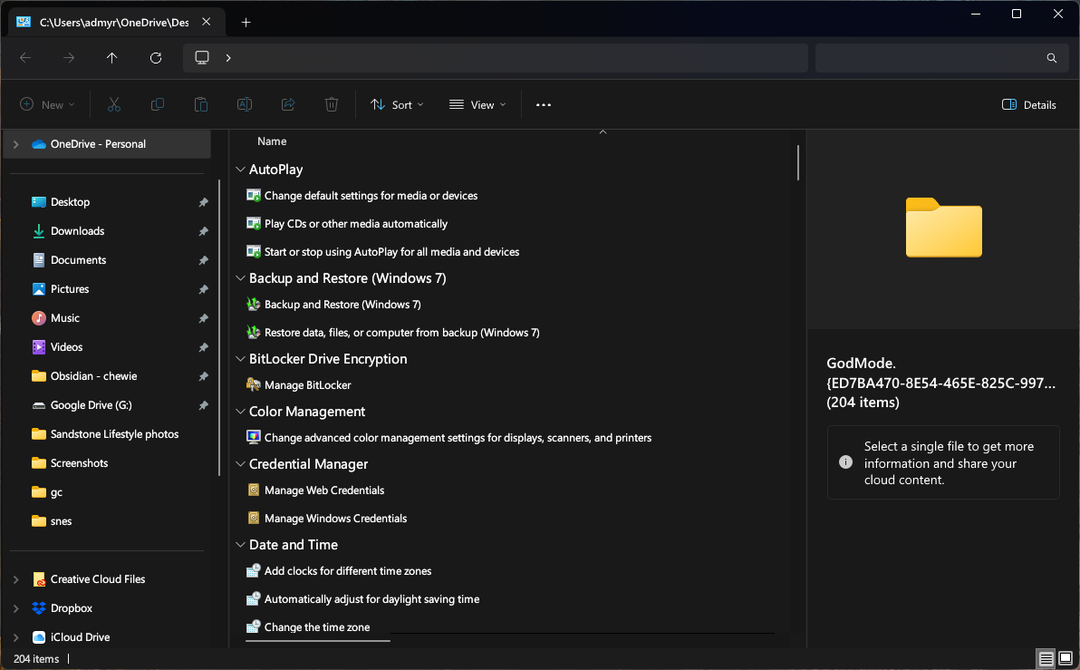
- Accéder à des paramètres spécifiques: Cliquez sur n'importe quelle catégorie pour accéder aux paramètres et outils spécifiques qu'elle contient.
Conseils et avertissements
- Compatibilité: God Mode fonctionne sur différentes versions de Windows, y compris Windows 11, mais il est toujours bon de s'assurer que votre système est à jour.
- Utiliser avec précaution: Bien que le mode divin soit puissant, il est facile d'apporter des modifications susceptibles d'affecter la stabilité du système. Procédez toujours avec prudence et assurez-vous de savoir ce que fait un paramètre avant de le modifier.
- Personnalisation: Vous pouvez créer des raccourcis vers des paramètres spécifiques en cliquant dessus avec le bouton droit de la souris en mode Dieu et en sélectionnant "Créer un raccourci".
Utilisation avancée du mode divin
Personnalisation du mode divin
- Renommer le dossier God Mode: Vous pouvez renommer le dossier God Mode en ce que vous voulez, tant que l'extension reste la même. Par exemple, "MyControlPanel.{ED7BA470-8E54-465E-825C-99712043E01C}" ouvrira toujours le mode Dieu.
- Déplacer le dossier God Mode: Si vous préférez ne pas avoir le dossier God Mode sur votre bureau, vous pouvez le déplacer vers un autre emplacement; par exemple, vous pouvez le placer dans votre dossier Documents.
Explorer des catégories spécifiques
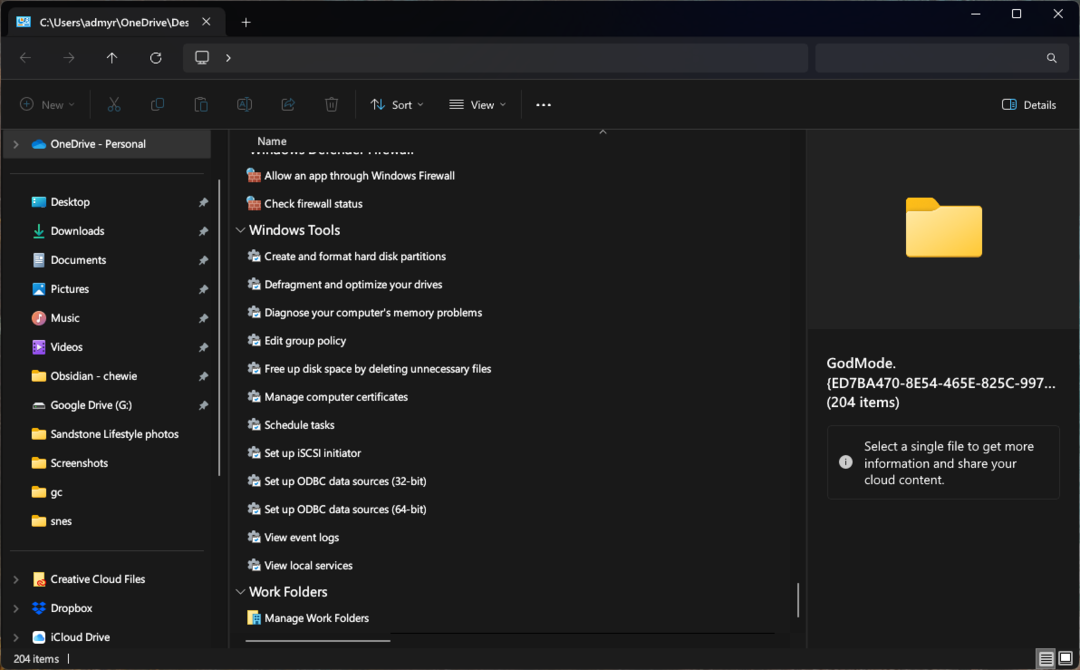
Voici un aperçu de certaines des catégories que vous trouverez dans le mode Dieu :
- Outils administratifs: accédez à des outils tels que la gestion de l'ordinateur, le nettoyage de disque et le planificateur de tâches.
- Paramètres de date et d'heure: réglez la date, l'heure et le fuseau horaire de votre système.
- Gestionnaire de périphériques: gérer tous les appareils connectés, mettre à jour les pilotes et résoudre les problèmes.
- Centre de réseau et partage: contrôlez vos connexions réseau, les paramètres de partage et résolvez les problèmes de réseau.
- Options d'alimentation: Personnalisez vos plans d'alimentation, ajustez les paramètres de veille et gérez l'utilisation de la batterie.
Dépannage avec le mode divin
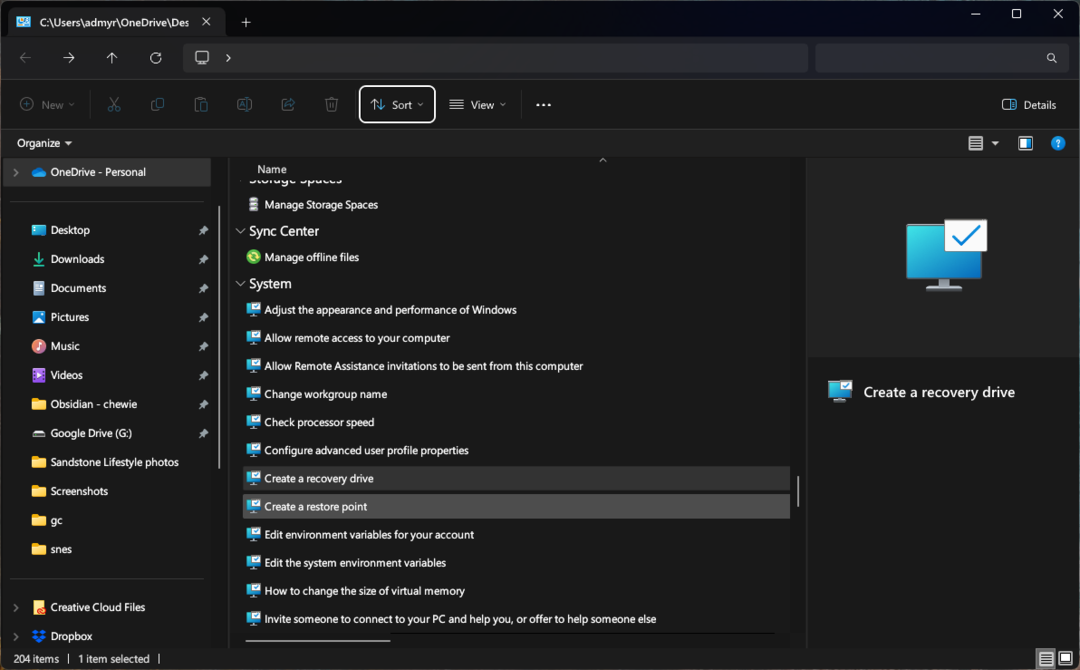
Le mode divin peut être un outil pratique pour résoudre divers problèmes système :
- Restauration du système: accédez à la restauration du système pour restaurer votre système à un état antérieur si vous rencontrez des problèmes.
- Options de récupération: Trouvez divers outils de récupération pour réparer les problèmes de démarrage ou réinitialiser votre PC.
- Outil de dépannage de Windows Update: exécutez cet outil pour résoudre les problèmes qui empêchent Windows Update de fonctionner correctement.
Désactiver le mode Dieu
Vous pouvez supprimer le dossier si vous ne souhaitez plus utiliser le mode divin. Cela n'affectera pas les paramètres que vous avez modifiés dans le mode Dieu.
Conclusion
Le mode Dieu sur Windows 11 est comme un coffre au trésor caché pour les passionnés de technologie, les utilisateurs expérimentés et tous ceux qui aiment contrôler leur système. Le mode Dieu met tout à portée de main, des réglages simples aux configurations avancées.
N'oubliez pas qu'un grand pouvoir s'accompagne d'une grande responsabilité. De plus, soyez toujours attentif aux modifications que vous apportez et n'hésitez pas à consulter des ressources en ligne ou des conseils d'experts si vous n'êtes pas sûr d'un paramètre particulier.